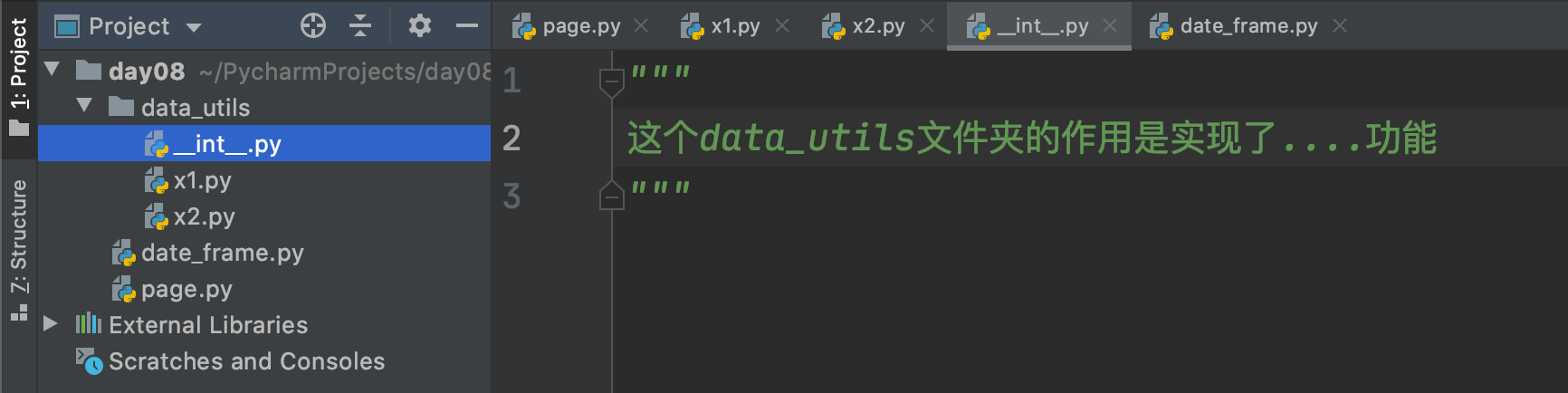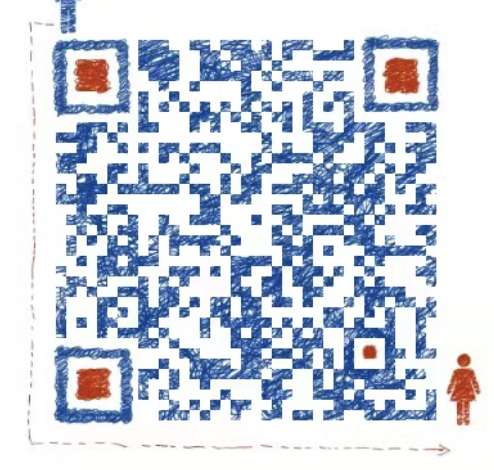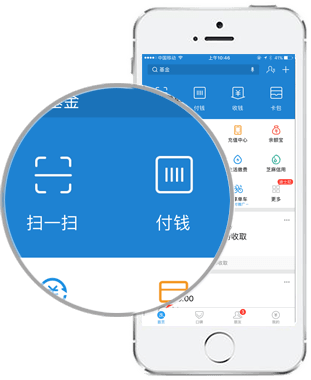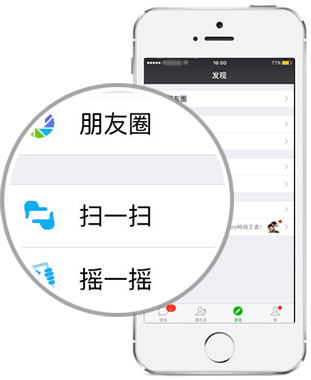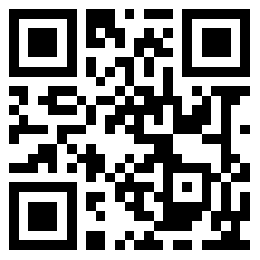Win11 首个预览版下载!附下载方式
6 月 29 日凌晨一点,微软开始向 Win10 Dev 通道的用户推送 Win11 预览版更新。本次更新的版本号为 10.0.22000.51(co_release)。文末附Win11 镜像下载。
win11的全新用户界面
新的多任务处理、贴靠布局、虚拟桌面、更为直观界面,提升用户的生产力和创造力

- 开始:开始将用户需要的一切放在用户的电脑上,通过一组固定的应用程序和一个云驱动的“推荐”部分,显示用户最近从用户的电脑和用户的设备(如带有 OneDrive 的智能手机)打开的文件。
- 任务栏:任务栏也以漂亮的新动画为中心。尝试在任务栏上固定、启动、切换、最小化和重新排列用户的应用程序,以查看漂亮的新动画。
- 通知中心 & 快捷设置:任务栏右下角有通知中心(Win+N)和快捷设置(Win+A)按钮。通知中心是操作系统中所有通知和全月日历视图的主页。快速设置可让用户快速轻松地管理常见的 PC 设置,例如音量、亮度、Wi-Fi、蓝牙和对焦辅助。在 Microsoft Edge 中播放音乐或视频或在 Spotify 等应用中播放音乐时,用户将在快速设置的正上方看到媒体播放控件。
- 文件资源管理器:微软通过干净的外观和全新的命令栏使文件资源管理器变得现代。在文件资源管理器或桌面上右键单击时,微软还引入了设计精美的上下文菜单。应用程序开发人员将能够扩展新的上下文菜单。微软正在努力为应用程序开发人员发布有关如何尽快使用他们的应用程序执行此操作的文档。
- 主题:除了适用于深色和浅色模式的 Win11 全新默认主题外,它还包括四个附加主题,因此用户可以让 Windows 以用户想要的方式体验。所有新主题都旨在补充居中的任务栏。微软还为光敏感等视觉障碍人士添加了新的对比主题。要更改用户的主题,只需右键单击用户的桌面并选择“个性化”。
- 声音:Win11 中的声音设计得更轻、更大气。根据用户的 Windows 主题是处于深色模式还是浅色模式,它们也略有不同。Windows 的启动声音也会返回,当用户的 PC 启动到锁定屏幕并进行登录时,就会听到这种声音。
因为首个预览版不支持 Android App,汉化体验不是很好,因此不建议在主力机上安装。
正如微软此前承诺那样无论用户设备是否符合兼容性政策,都可以安装开发预览版进行体验直到后续正式版发布。如果你想要体验Win11首个预览版,那么首先需要加入Windows Insider预览体验计划。
打开电脑开始菜单,选择设置 > 更新和安全 > Windows预览体验计划,点击开始后,链接相关账户,选择Dev渠道。


选择预览通道后,Windows会进行重启。在检查更新界面,即可搜索到Win11 Dev预览版更新。
在线更新慢的情况,或者是没有办法在线更新的小编提供了win11预览版镜像,大家可以通过镜像进行安装。关注公众号【程序员知识精选】回复win11进行下载。
![图片[4]-Win11 首个预览版下载!附下载方式|windows11下载 - 程序员知识精选-程序员知识精选](https://gitee.com/wufeitong/imgs/raw/master/img/20210629141617.png)

© 版权声明
文章版权归作者所有,未经允许请勿转载。
THE END
喜欢就支持一下吧